Ongelukkig ondersteun nuwer weergawes van die XIlinx ISE-ontwikkelingsomgewing nie ouer FPGA-skyfies nie. En ontwikkelaars moet die erfenis Xilinx FPGA-ontwikkelingsomgewing genaamd Foundation gebruik. En installeer dit op ou rekenaars met Windows XP aan boord. Nie almal weet dit nie, maar hierdie ontwikkelingsomgewing kan op 'n moderne bedryfstelsel Windows 7 en selfs 64-bit geïnstalleer word.

Nodig
- - 'n rekenaar met Windows 7;
- - Stigting verspreiding.
Instruksies
Stap 1
Die belangrikste truuk tydens die installasie is om die installasie lêers in 'n gids onder die grondvlak te plaas. Byvoorbeeld in die "C: / Foundation" -map. As dit in 'n meer "verwyderde" gids geleë is, sal foute tydens die installering van Foundation voorkom. Eerstens dra ons die verspreidingslêers oor na die "C: / Foundation" -map.
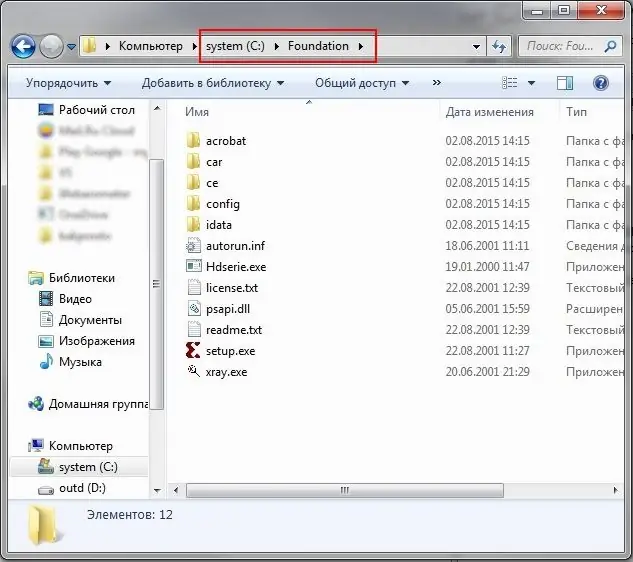
Stap 2
Begin Setup.exe. Die Foundation-installeerder begin.
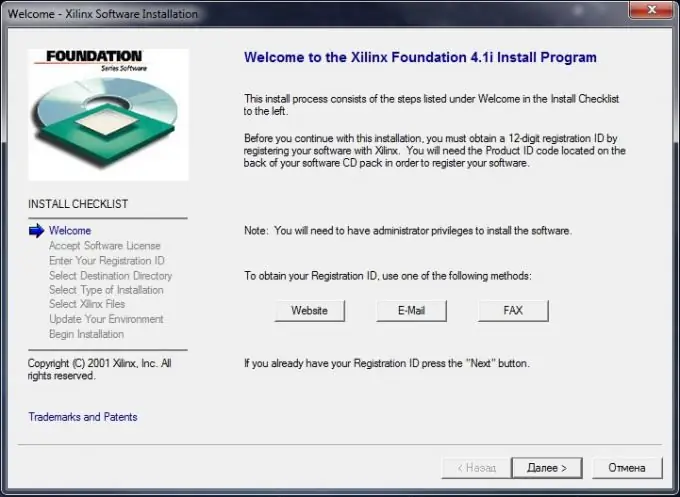
Stap 3
Die installasieproses is oor die algemeen standaard; hier is niks spesiaals nie. Kies eers die installasiepad. Die standaard is "C: / Xilinx". Klik op "Volgende".
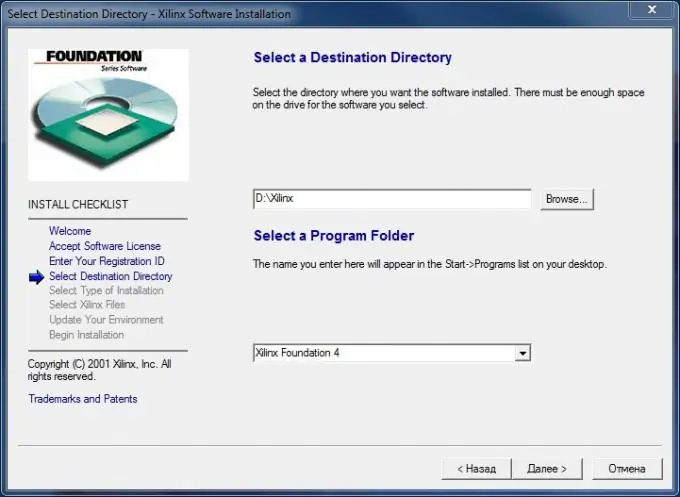
Stap 4
Ons kies die tipe installasie. Ek is baie tevrede met die standaard - "Tipiese installasie". Klik op "Volgende".
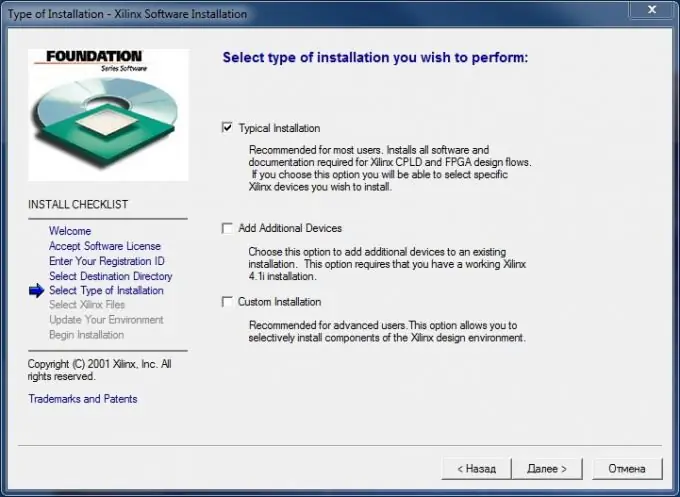
Stap 5
Ons kies die toestelle waarmee u sal werk. U kan ondersteuning vir alle Xilinx-toestelle installeer, aangesien daar nou baie geheue in rekenaars is. Verder.
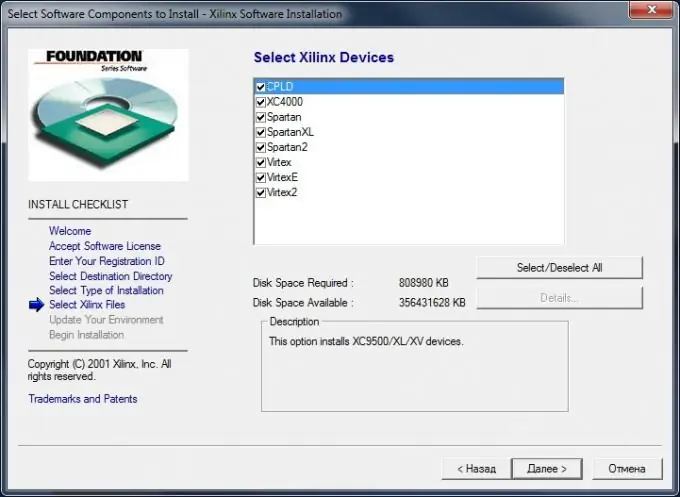
Stap 6
Ons kies die installasie-opsies. Werk omgewingsveranderlikes op of nie. Dit is raadsaam om die vakkies net so te laat. Verder.
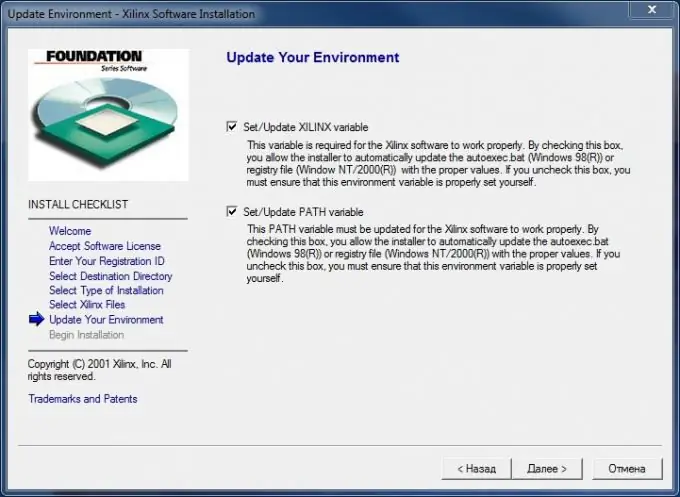
Stap 7
Die installeerder wys weer al die geselekteerde instellings en, wanneer u op die "Install" -knoppie klik, sal die lêers van die Xilinx Foundation-program begin kopieer. Ons wag vir die einde van die proses.
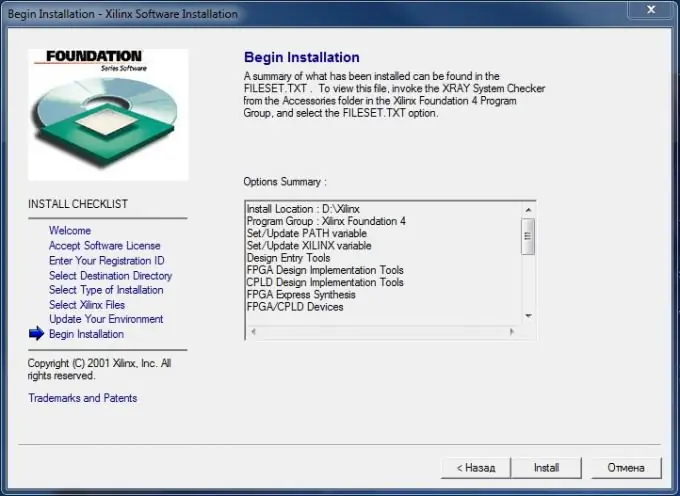
Stap 8
Aan die einde sal die installeerder aanbied om die dokumentasie te installeer. Ek druk "Nee" en dan "Kanselleer" om met die installasie voort te gaan sonder dokumentasie.
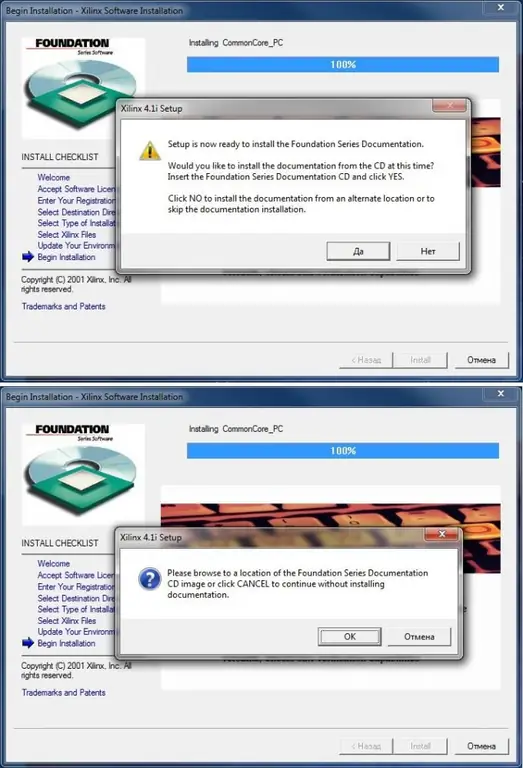
Stap 9
Die installeerder sal u vra om toesteldrywers te installeer. Ons stem saam.
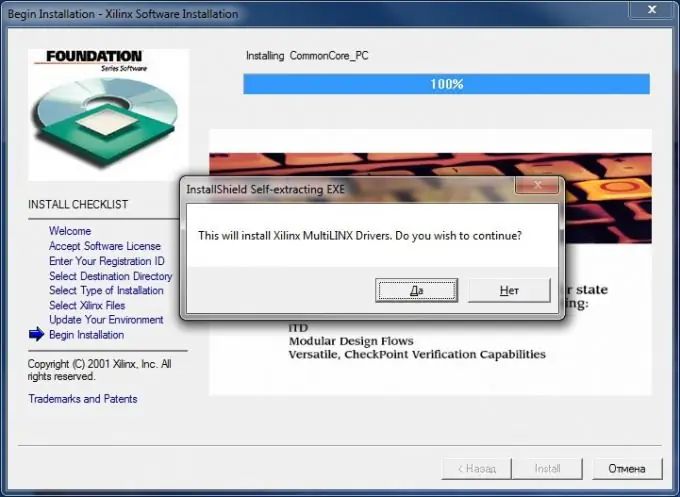
Stap 10
Die bestuurder-installeerder sal begin. Klik op "Volgende".
Stap 11
Voer die gebruikersnaam en bedryfsnaam in, klik "Volgende". Ons bevestig die korrektheid van die ingevoerde inligting: "Ja". Klik weer op "Volgende" en die installeerder begin die Xilinx-bestuurderslêers kopieer. Aan die einde van die proses, merk die vinkje "View README Notes" uit en klik op "Finish".
Stap 12
Die installeerder begin die Xilinx FPGA-ontwerphulpmiddels te installeer. Kies die installasiepad (of laat dieselfde) en klik op "Volgende". Voer u gebruikersnaam en maatskappy se naam in. "Volgende". Die keuse van toestelfamilies. "Volgende". Kies die gids in die menu "Start". "Volgende". Aan die einde van die installasie word die boodskap "Installasie suksesvol afgehandel" vertoon. Ons druk "OK". Die installateur gaan uit en uit. U het nou 'n "Project Manager" -kortpad op u lessenaar om aan die gang te kom met die Xilinx Foundation.






